MimecastのDKIMを設定する方法
10月 12, 2023 | 2 分で読めます

DomainKeys Identified Mail(DKIM)は、電子メール送信者が電子メールメッセージにデジタル署名する方法であり、電子メール受信者によって検証されることができます。 これにより、受信者はメッセージが本当に送信者から送信されたものであり、改ざんされていないことを検証できます。 DKIMは、スプーフィング、フィッシング、およびメッセージの改ざんなど、既存の電子メールシステムのいくつかの欠陥に対処するために意図されています。
MimecastでDKIMを設定する手順
- Mimecastアカウントを開設してログインします。
- 選択 Gateway > Policies メニューから、管理のサブメニューに移動して選択します。

- ポリシーページの定義のドロップダウンメニューから、DNS認証 – 送信を選択します。
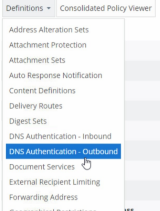
- 新しいDNS認証 – 送信署名をクリックして、新しいDKIMポリシーを開始します。

- ドメインのDKIMを設定するには、説明ボックスに情報を入力し、ルックアップリストからドメインを選択し、DKIMセレクターに名前を付けます。
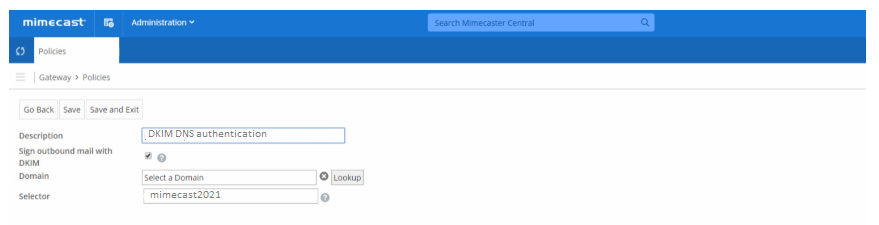
より安全な暗号化を希望する場合は、DKIM長のカテゴリーで1024ビットまたは2048ビットを選択します。 次に、「生成」を選択します。

- MimecastのDKIM公開鍵の生成に成功しました。 今すべきことは、DNS登録業者にアクセスし、ドメインのDNSにhostname selector.domainkey.yourdomainname.comにDKIMキーを追加することです。
- アウトバウンド署名定義を完了した後、次にアウトバウンドポリシーを設定する必要があります。Go to Policies > DNS Authentication > Outbound これを行うには。
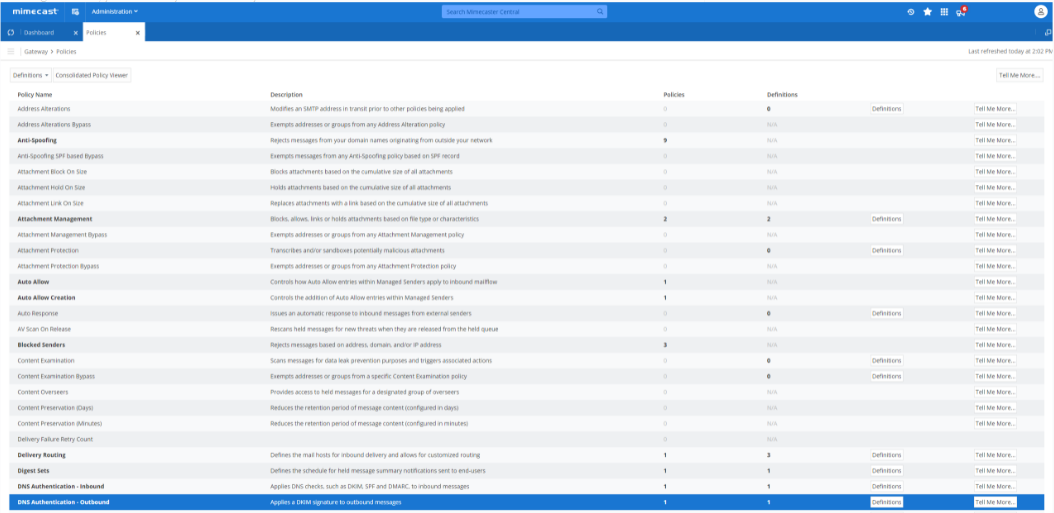
- アウトバウンド署名には、以下にリストされた値を使用して新しいDKIMポリシーを追加する必要があります。
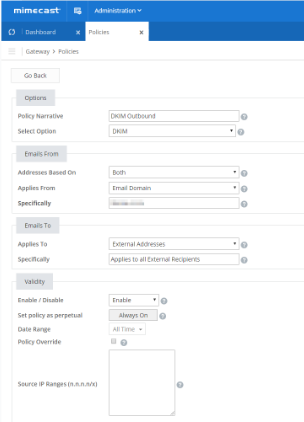
- Mimecastアカウントで「DNSを確認」をクリックして、DNSがホスティング環境に追加されたことを確認します。

確認済みのステータスを取得したときに完了です!
Skysnagの無料DKIMチェッカーを使用して、DKIMレコードの健全性をチェックできます。[こちら](Skysnagの無料DKIMチェッカーへのリンク)
スプーフィングから保護するために、ドメインに対してDMARCを有効にしてください。 今すぐ無料トライアルにサインアップしてください!
MimecastのDKIM設定の詳細については、以下を参照してください。参照ドキュメント




